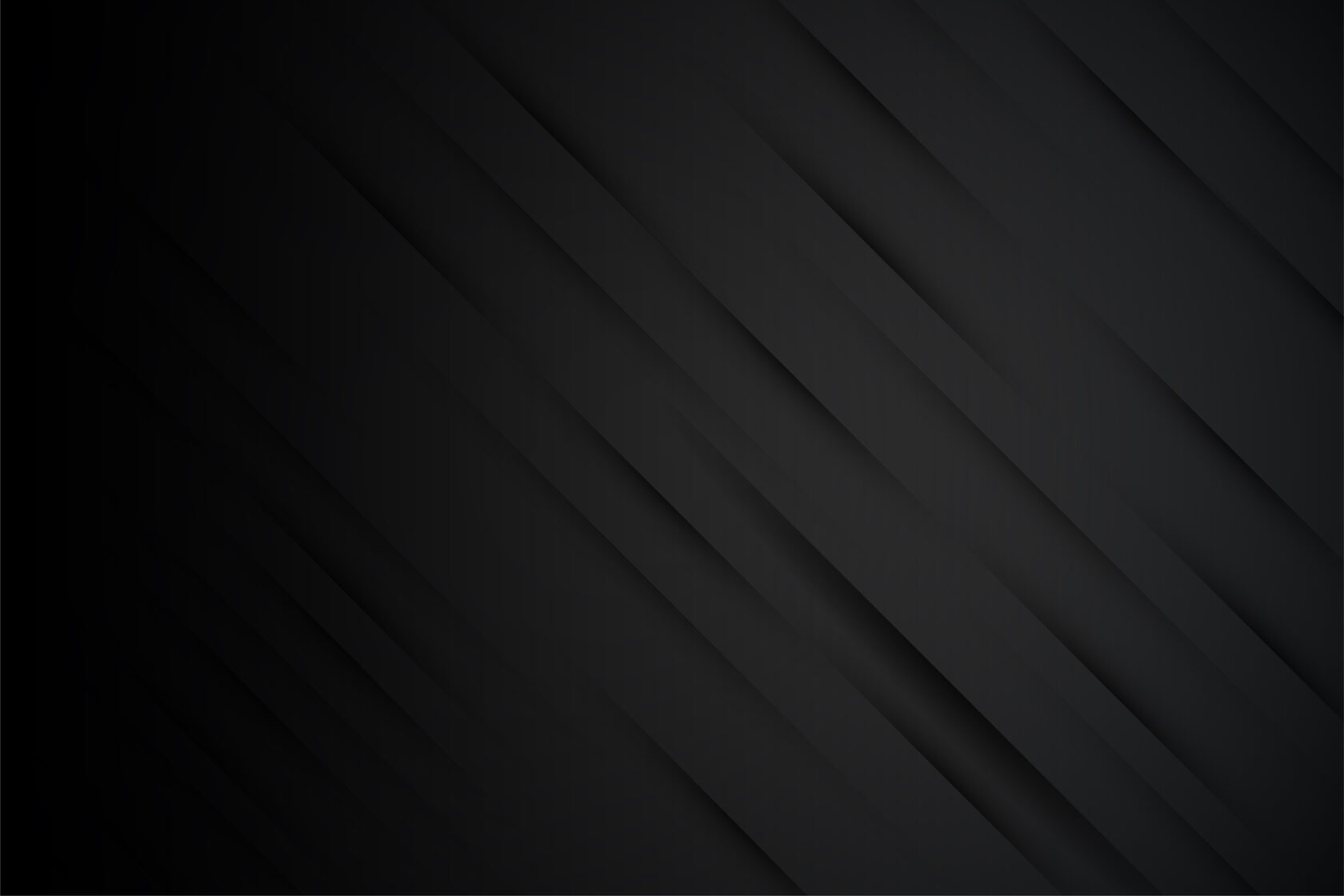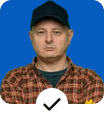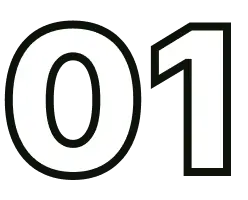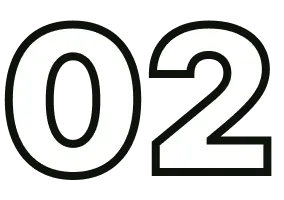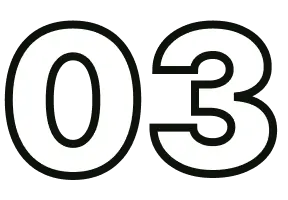Опубликовано 01.08.2025
Если не печатает МФУ Samsung, это может стать серьёзным препятствием в работе или домашних делах. Устройство включается, определяется компьютером, но на печать документы не отправляются. Важно выяснить, в чём именно причина и как можно решить проблему самостоятельно без обращения в сервисный центр.
Почему МФУ Samsung не печатает — основные причины неисправности
Есть несколько распространённых причин, по которым печать может не начинаться:
- Отключено соединение с компьютером. USB-кабель может быть повреждён, или устройство не подключено к Wi-Fi.
- Нет связи с драйверами. Без корректных драйверов компьютер не может передавать задания на печать.
- Очередь печати зависла. Иногда в списке заданий накапливаются ошибки, мешающие новым задачам.
- Картридж закончился или не распознан. Если тонер на исходе или установлен неправильно, печать блокируется.
- Выбран не тот принтер по умолчанию. Особенно если в системе установлено несколько устройств.
- Замятие бумаги или открытая крышка. Даже мелкие сбои могут полностью блокировать работу.
- Ошибки прошивки. После обновлений возможны конфликты с установленными драйверами или настройками.

Инструкция по устранению неполадок без обращения в сервис
Если не печатает МФУ Samsung, выполните следующие шаги:
- Проверьте питание. Убедитесь, что МФУ включено, индикаторы работают, кабель питания надёжно подключён.
- Проверьте соединение с ПК. Замените USB-кабель, перезагрузите Wi-Fi-роутер, убедитесь, что устройство подключено к той же сети.
- Очистите очередь печати. Зайдите в «Устройства и принтеры» на компьютере, откройте очередь задач и удалите все текущие задания.
- Переустановите драйвер. Загрузите свежую версию драйвера с официального сайта Samsung и установите заново.
- Проверьте картридж. Убедитесь, что он вставлен правильно, не закончился и не выдал ошибку.
- Запустите самотестирование. С помощью кнопок на панели МФУ можно отправить пробную страницу на печать без участия компьютера.
- Попробуйте печать с другого устройства. Это поможет исключить проблему со стороны компьютера.

Эти шаги часто помогают вернуть печать без необходимости вызывать мастера.
Когда самостоятельный ремонт невозможен
Обратитесь в сервисный центр, если:
- МФУ не реагирует на команды даже после сброса и переустановки драйверов.
- На дисплее появляются коды ошибок, которые не исчезают.
- Печатающий механизм не издаёт звуков, не подаёт бумагу.
- Картридж новый и исправный, но не распознаётся устройством.
- После падения, попадания влаги или скачков напряжения печать не запускается.
- Устройство не определяется компьютером и не реагирует на подключение.
Специалисты сервисного центра Samsung проведут диагностику устройства, проверят состояние платы управления, систем прошивки, датчиков и механики. При необходимости заменят неисправные компоненты или настроят оборудование.
Если не печатает МФУ Самсунг, начните с базовой проверки — подключения, драйверов, картриджа и настроек. В большинстве случаев проблему можно решить самостоятельно за несколько минут. Но если печать так и не запускается — доверьте диагностику профессионалам, чтобы избежать более серьёзных последствий.
Статья проверена мастером Дмитрием Никитиным
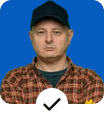
 +7 (495) 147-51-83
+7 (495) 147-51-83
 +7 (495) 147-51-83
+7 (495) 147-51-83